
ヤフオク!公式アプリ、リニューアル!
ヤフオク!公式アプリのNEWバージョンがリリースされましたね!
※2023年11月にヤフオク!は「Yahoo!オークション」にかわりました
みなさんはもうダウンロードされましたか?


これまでとは画面も操作方法もガラっと変わったYahoo!オークション(旧ヤフオク!)アプリ。今回はこれを使った出品の模様をご紹介します。
作業全体の流れ
<所要時間:8分>
- ①出品ボタン→「出品する」を選択
- ②商品名を入力する
- ③カテゴリを選択
- ④商品説明文の記入
- ⑤写真撮影
- ⑥終了日時と配送方法の設定
- ⑦最終確認後、出品
出品初体験の方の場合、目安時間の倍くらいかかってしまうかもしれません。
逆に、慣れてくれば5分もかからずできるようになります。
ただ、お互いに満足のいく取引を行うためにも、はじめのうちは早さを求めるのではなく、落札する方のことを思って丁寧に出品するようにしてください。
それでは、ひとつひとつ見ていきましょう。
1.便利になった「出品する」
画面下の出品ボタンをタップすると下のような画面になります。
今回は通常の「出品する」方法での出品作業をご紹介します。
今バージョンから採用された「かんたんに出品する」機能の使い方はコチラをご覧ください。


「出品する」を選択すると次のような画面に移ります。

まず商品名を入力します。
次に、商品名を入力した状態でカテゴリを選択しようとすると……

このように、商品名にあったカテゴリをいくつかおすすめしてくれます。
この機能は今バージョンから実装されたものです。手間を減らせて便利になりました。
今回、出品したい名刺入れは女性ものなので、赤枠に囲まれたものを選択します。
もし、ちょうどいいカテゴリが表示されなかった場合は、左上の「すべて」タブを押せばこれまで通り自分でカテゴリを選択することができます。詳しくはTipsをご覧ください。
2.商品説明文の作成
次に商品の説明文を作成します。
「商品の説明」欄をタップすると下のような画面が表示されます。

左下に「テンプレート」というものがあると思います。
なにを書いていいか迷ったら、これを押してください。
ポイントを押さえた例文を読み込んで利用することができます。

あとは空欄の部分を埋めさえすれば、すぐに商品説明文が出来上がります。
テンプレートは自分で好みのものを作成して、以降再利用することもできます。詳しくはTipsをご覧ください。
3.開始価格の決定
つづいて、販売形式と開始価格を決定します。

即決価格とは、「この価格で入札すればすぐに落札できる」という価格です。
これを設定しておくと、すぐに商品を手に入れたい人にアピールしたり、「ほかの人に落札されたくない!」と思わせて入札したくさせたりすることができます。
ただし、即決価格の設定以上に落札価格が上がることはありませんので、値上がりのチャンスを逃すこともあります。
ここで、「商品の落札相場を見る」というボタンにご注目。
これを押すと、入力した商品名を元にして、類似商品の落札価格を調べることができます。

これを参考にすれば、「自分の出品と似ているものが3300円で落札されてるから、開始価格は3000円に設定すればいいかな」といった具合に、開始価格の決定に役立ちます。
4.写真の撮影
次に3枚の画像を撮影し、アップロードします。
「画像を登録」ボタンを押すと、次のような画面になります。

ヤフオク!カメラとは今バージョンから追加された新機能です。
※Yahoo!オークションアプリにはヤフオク!カメラはありません。
これを使うと、撮影後に画像のトリミングや装飾などの加工を手軽に行うことができます。

写真を3枚、違うアングルから撮って「完了」を押すと次の画面に移ります。

画像をタップすると加工画面になります。
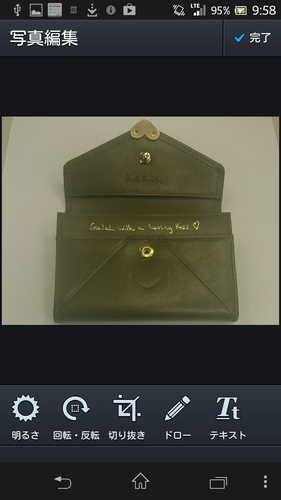
特に「ドロー」や「テキスト」はこれまでなかった便利な機能です。
ぜひ活用してみてください。
ヤフオク!カメラの詳しい使い方は詳しくはTipsをご覧ください。

画像を加工し、補足文を入力して画像の登録は終了です。
5.終了日時、配送、決済などの入力
つづいて、終了日時と配送方法を入力します。

終了日時はデフォルトでは3日後になっています。発送作業の時間が週末にしか取れない方などは注意しましょう。
ここで設定した終了時刻は、以後の出品にも同じ時刻に設定されるよう記憶されます。

配送については、荷物のサイズをはかり、事前に送料を明記しておくことで安心して入札してもらえるようになります。
※現在はヤマト運輸、日本郵便のおてがる配送をご利用いただけます。

決済は、代金先払いが一般的です。
※現在は特定のカテゴリを除き、Yahoo!かんたん決済のみの設定となります。
その場合、入金を確認してから発送に移ることになりますから、チェックのしやすいよく使う銀行やネットバンクを利用するのがおすすめです。
Yahoo!かんたん決済は、落札者の支払いがとてもカンタンで人気の決済方法です。
人気の秘密は「クレジットカード決済」が可能ということ。
高額商品やなかなか振込ができない忙しい方でもYahoo!かんたん決済は入札者にとってちょこっと嬉しい決済手段です。
決済方法を多数用意しておくことで、落札率アップにも期待できるでしょう!
Yahoo!かんたん決済についてはコチラ。


入札者の制限は、トラブルを防ぎたい場合はONにしておきましょう。

有料オプションは、注目を集めて高額で落札してもらいたい商品の場合に用いるとよいでしょう。

6.出品内容の最終確認
最後に、出品内容の確認をします。 ユーザーが実際に見る画面となる「プレビュー表示」でも確認しておきましょう。

内容に問題がなければ、ページ下の「利用規約とガイドラインに同意して出品する」ボタンを押し、終了です。

訂正したい部分が見つかった場合は「修正する」ボタンを押して入力フォームに戻り、訂正し、出品します。

これで出品作業は終了です、お疲れ様でした!
あとは落札を楽しみに待ちましょう♪
いますぐYahoo!オークション(旧ヤフオク!)アプリで出品!
Yahoo!オークション(旧ヤフオク!)公式アプリ


注:ヤフオク!アプリ上で入力したデータは各携帯端末に保存されています。
アプリをアンインストールすると、作成したテンプレートなどは消えてしまいますのでご注意ください。


【お知らせ】
この記事の画像は現在のサービスとは異なる可能性がございますが、基本的な操作は変わりありません。なにとぞご了承くださいませ。